2画面のディスプレイ環境を作るために、3000円台の安いデュアルモニターアーム(1homefurnit製)を買って使ってみました。1年以上使ってみた結果、予想以上に良かったです。最初は安いものだけに、モニターの重さに耐えられるのか、耐久性はあるのか色々不安要素はあったものの普通に1年以上使えています。
デュアルディスプレイに対応したモニターアームは2万円ぐらいする意外と高いアイテムなので、このモニターアームはかなりのコスパの高い商品です。この記事では、そんな高コスパのモニターアームを紹介してみたいと思います。
目次
モニターアームを導入した理由

- ノートPCをデスクトップ化しデュアルディスプレイ環境を作る
- PCモニター同士の隙間を埋めて理想的な形にしない
- 場所を取るモニタースタンドをどけない
僕がモニターアームを買った理由は、ノートPCをデスクトップ化し2台の外部モニターを使ってデュアルディスプレイ環境を作りたかったからです。
普通に付属のモニタースタンドを使って2台をPCデスク上に置いて並べるという方法もありますが、それだと2台の間に隙間が出来てしまったり、理想的な配置に出来なかったり、スタンドが場所をとり邪魔になってしまうというのが凄く嫌だったので、モニターアームを導入することにしました。
3000円台の激安デュアルモニターアームを買った

僕が買ったのは、「1homefurnit デュアルモニターアーム」です。
2画面対応のモニターアームは意外と高く、Amazonベーシックやサンワダイレクトのデュアルモニターアームだと2万円前後します。モニターアームで人気の高いエルゴトロンとなると2画面対応は3万円超えです。
さすがにそんなに高い値段は出せないと思っている中、見つけたのが3,000円台の1homefurnitのモニターアームでした。価格がかなり安い割に、多関節で自由自在に動かすことが出来、評判もそれなりに良かったのでこのモニターアームを買うことにしました。
1homefurnit デュアルモニターアームの特徴
2画面(デュアルディスプレイ)対応

1homefurnitデュアルモニターアームは、2画面対応です。僕がこのモニターアームを選んだのも、2画面に対応していたから。デュアルディスプレイ環境を作るために、デュアルディスプレイ対応のモニターアームは必須でした。
13-27インチ対応、荷加重は10kg

かなり安いモニターアームですが、モニターは13から27インチまで対応しています。そして荷加重は10kgまで対応。普通の薄型のPCモニターだったら、ほとんどのものが問題ないと思います。ちなみに僕は、Acer製の24インチモニター(KA240Hbmdx)を2台使っています。当然問題はありません。
多くのVESA規格対応PCモニターに使える

このモニターアームはVESAマウント対応の多くのPCモニターに使うことが出来ます。VESAとは、ディスプレイ背面の取り付け用ネジ穴位置に関する国際規格のこと。VESAマウント対応のモニターは、壁に掛けたり、モニターアームに装着したりといった使い方が出来ます。
そしてVESAの規格は、「75mmx75mm」「100mmx100mm」「200mmx200mm」とありますが、多くのPCモニターは100mmx100mmの規格です。1homefurnitのモニターアームは、「75x75mm」「100x100mm」に対応しています。「200x200mm」には対応していないものの、「200x200mm」は多くの場合テレビモニターのような大きなものになるので、一般的なPCモニターであれば問題なく使えます。
高さ調整可能、アームは多関節で動きは自由自在

1homefurnitのデュアルモニターアームは色々と調整出来ますが、その一つが高さの調整です。1本のポールに二つのアームがくっついている状態ですが、その位置を高くしたり、低くしたりすることで、モニターの高さを調整することが出来ます。

高さは最大430mm調整可能。上の写真は、一番高い位置に固定したものです。また、1つのポールに左右それぞれのアームが同じ位置に固定されるので、左だけ高く、右だけ低くみたいな使い方は出来ません。

一つのアームには、3つの関節があります。人間の腕に例えると、肩関節と肘関節、手首関節の3つがあるようなものです。それぞれの関節は最大180°動かすことが出来るので、関節を上手く動かすことで好みの位置にモニターを固定することが出来ます。

一般的な使い方はこんな感じ。左右二つのモニターをくっつけるために、肘関節に相当する真ん中の関節を壁側へ曲げて使います。

また、真ん中の関節をデスク側へ曲げて、こんな使い方もすることが出来ます。

また、モニターとアームの装着部位は、上下に動かすことが可能。モニターを上向きにすることが出来ます。

さらにモニターを下向きにすることも可能です。

左右のモニターアームを動かすことで、左右のモニターを隙間なくぴったりとくっつけて横に綺麗に並べることが出来ます。

さらに、片方だけ縦向きにすることも可能です。
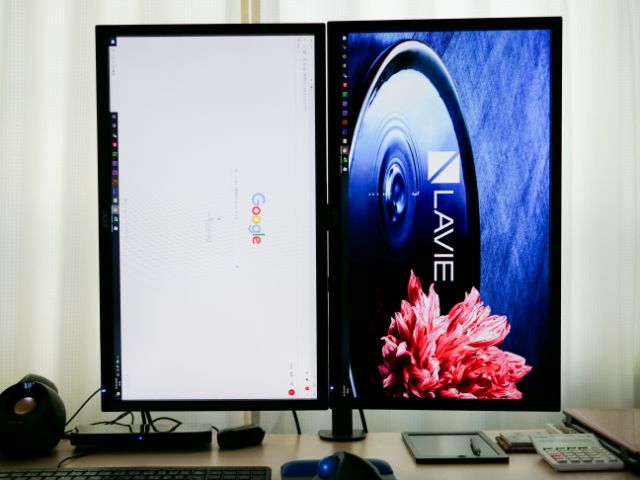
また、両方縦向きで使うことも可能です。

ただし、両方縦向きして二つのモニターを綺麗にくっつけようとすると、モニターをかなり前まで押し出す必要があります。相当奥行が無いと辛いので、両方縦向きで使う用途としてはオススメしません。普通の横向きならほとんど前に出ることはありません。
ケーブルを収納しスッキリ出来る

アームの下にいくつかクリップがあるので、邪魔なケーブルを収納し、見た目をスッキリとさせることが出来ます。
取り付け簡単

1homefurnitデュアルモニターアームの机への取り付けはとても簡単です。机に穴をあけて取り付けるグロメットベースという取り付け方にも対応していますが、そんな面倒はことは不要。普通にデスクの端に挟み込むように簡単に取り付けることが可能です。いわゆるクランプ式対応です。

天板にフレームが付いているデスクだと、取り付けられないアームモニターもあるみたいですが、このアームモニターは普通に取り付けることが出来ました。僕の机は木材の天板に白いフレームが付いているため、見た目はやや不安定な取り付けとなっていますが、しっかり固定は出来ています。
1homefurnit デュアルモニターアームを使ってみて良かったところ
理想的なデュアルディスプレイ環境を作ることが出来た

1homefurnitデュアルモニターアームを使ってみて一番良かったのは、理想的なデュアルディスプレイ環境を実現できたことです。2つのPCモニターを横に綺麗に並べるのに憧れていたので、それを実現できたことが何より良かったです。
安いモニターアームなので、本当に綺麗に並べることが出来るのか不安だったものの、普通に理想的な形でPCモニターを2つ並べることが出来ました。2画面モニターにすることで、PCを使った作業がかなり捗るようになりました。
とても頑丈、耐久性は問題なし

安物は最初は良いものの、長く使っていく内にダメになってしまうものも多いです。でも、1homefurnitのモニターアームは3000円台と安物ですが、1年以上問題なく使えています。これから使っていく中でダメになることもあるかもしれませんが、少なくとも1年は問題なく使えたので、コスパはかなり良いと思います。
それに物自体非常に頑丈です。普通の衝撃でまず壊れることはないし、各関節も硬めなので固定した位置からPCモニターが動いてしまったりということもありません。
モニター下のスペースを有効活用出来るようになった

モニターアームを使うことで、モニター下のスペースが空きました。PCモニターのスタンドを使っていると、デカいスタンドのためにデスク上のスペースが少なくなってしまいますが、モニターアームを使えば下のスペースを有効活用することが出来ます。
1homefurnit デュアルモニターアームの正直イマイチなところ

- 調節する場合、ネジを緩める必要がある
- ネジがかなり硬い
- 頻繁にモニターを動かすのは面倒
1homefurnitデュアルモニターアームを使って1年、このモニターアームには満足しているものの、いくつか微妙だと思うところもあります。それが、ネジを緩めたり締めたりするのが面倒だということ。
モニターの高さを調整したい場合は、硬いネジを緩める必要があります。モニター設置前は良いのですが、モニター設置後に高さを調整する時結構面倒です。ネジ式ではなくレバー式みたいなものだったらもっと楽だったと思います。
また、それぞれの関節は硬く、頻繁にモニターを動かしたりするのには向いていません。正直、1日の中で何度もモニターを角度や位置を変えたりするような使い方だとかなり面倒だと思います。基本的には、位置を固定し、そのまま長く使う用途向きです。
1homefurnit デュアルモニターアームはコスパ最強!安い商品を探している人にオススメ

1homefurnitのモニターアームを1年以上使ってみて、これは本当に買って良かったアイテムです。正直、もっと高い商品に比べたら使いにくいアイテムなのかもしれません。でも、僕はこのモニターアームが初めてのモニターアームだったので、それほど不便さを感じることもなく、普通に1年間使うことが出来ました。値段の3,000円台という安さなので、大きな不満も感じることもなく、この安いモニターアームを選んでよかったと思っています。
それほどこだわりはなく、2画面用のモニターアームが欲しいという人なら、このモニターアームで十分満足できると思います。価格が安く、初めてのモニターアームとしては十分な機能性は備えているので、コスパがかなり良くオススメです。






























